استرجع البيانات من Samsung S5 / S6 / S4 / S3 مع شاشة مكسورة
قد يكون كسر شاشة هاتفك أمرًا محبطًا بعض الشيء في بعض الأحيان. يعتقد الكثير من الناس أنه من غير الممكن استرداد بياناتك من جهاز مكسور ، وهو مفهوم أسيء تفسيره إلى حد كبير. يمكنك بسهولة استرداد بياناتك حتى من هاتف ذكي يعمل بنظام Android. في هذا المنشور ، سنخبرك بكيفية أداء Galaxy S5 الشاشة المكسورة استعادة البيانات بطريقتين مختلفتين. ليس فقط لـ S5 ، يمكن أن تعمل هذه التقنية أيضًا مع الأجهزة الأخرى من السلسلة مثل S3 و S4 و S6 والمزيد.
الجزء 1: استرجع البيانات من Samsung S5 / S6 / S4 / S3 المكسور باستخدام Android Data Extraction
استخراج البيانات الروبوت هو أول برنامج لاستعادة البيانات لأجهزة Android المعطلة. يوفر طريقة سريعة وموثوقة لأداء استعادة بيانات الشاشة المكسورة Samsung S5. يحتوي البرنامج على أعلى معدل استرداد في الصناعة ويمكنه استرداد كل أنواع البيانات تقريبًا (الصور والرسائل وجهات الاتصال وسجلات المكالمات والمزيد). نظرًا لأن التطبيق متوافق مع الكثير من أجهزة Galaxy ، يمكنك بسهولة استعادة البيانات Samsung Galaxy S6.
بغض النظر عن نوع الضرر المادي الذي تعرض له هاتفك (الشاشة المكسورة ، أو تلف المياه ، وما إلى ذلك) ، يمكنك دائمًا استعادة البيانات المفقودة عن طريق إجراء استعادة بيانات الشاشة المكسورة في Galaxy S5 باستخدام Android Data Extraction. للقيام بذلك ، عليك اتباع هذه الخطوات البسيطة.

مجموعة أدوات DrFoneTool – استخراج بيانات Android (جهاز تالف)
برنامج استعادة البيانات الأول في العالم لأجهزة Android المعطلة.
- يمكن استخدامه أيضًا لاستعادة البيانات من الأجهزة المعطلة أو الأجهزة التالفة بأي طريقة أخرى مثل تلك العالقة في حلقة إعادة التشغيل.
- أعلى معدل استرجاع في الصناعة.
- استرجع الصور ومقاطع الفيديو وجهات الاتصال والرسائل وسجلات المكالمات والمزيد.
- متوافق مع أجهزة Samsung Galaxy.
1. أولاً ، قم بتنزيل Android Data Extraction من موقعه الرسمي على الويب مباشرةً هنا وتثبيته على جهاز الكمبيوتر الخاص بك. في نفس الوقت ، قم بتوصيل هاتفك بالنظام باستخدام كابل USB. بعد تثبيت التطبيق ، يمكنك ببساطة تشغيله للحصول على شاشة الترحيب التالية. الآن ، من بين جميع الخيارات المتوفرة ، انقر فوق ‘استخراج البيانات (جهاز تالف)’.

2. للبدء ، سيُطلب منك تحديد نوع البيانات التي ترغب في استردادها من هاتفك. ما عليك سوى التحقق من أنواع البيانات أو تحديد جميع الخيارات إذا كنت ترغب في إجراء استعادة بيانات شاملة Samsung Galaxy S6. عند الانتهاء ، ما عليك سوى النقر فوق الزر ‘التالي’.
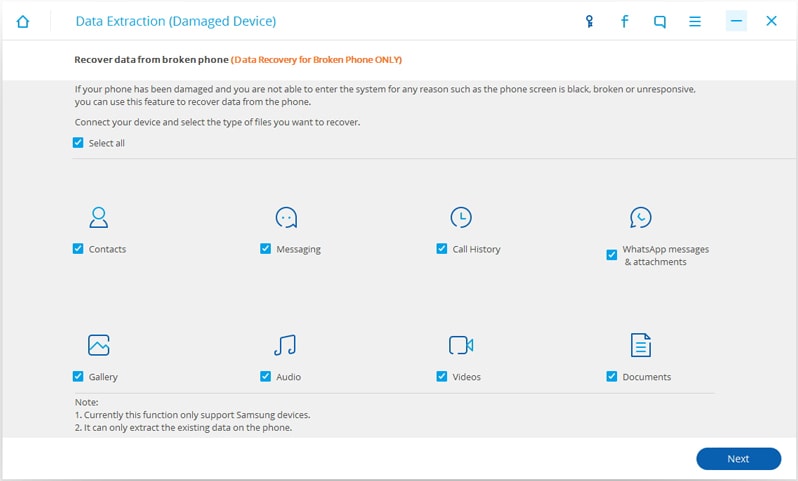
3. ستطلب منك الواجهة تحديد نوع الضرر الذي لحق بجهازك. يمكن أن تكون إما شاشة تعمل باللمس لا تستجيب أو شاشة سوداء / مكسورة.
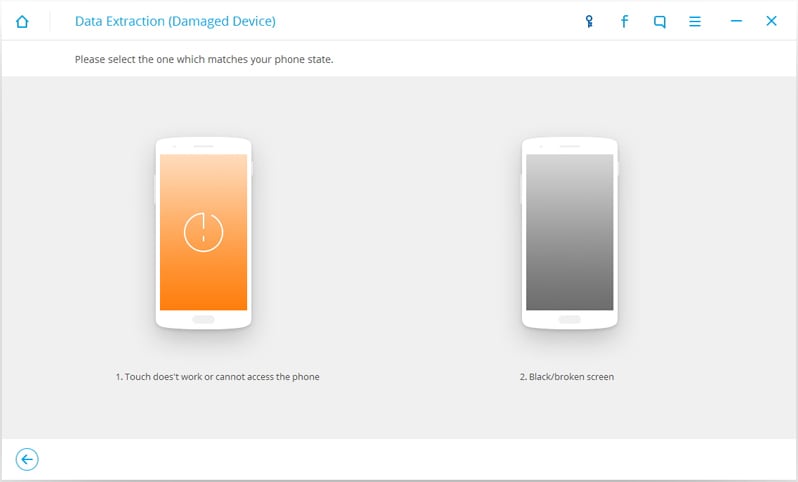
4. الآن ، أدخل اسم الجهاز وطراز هاتفك. إذا لم تكن متأكدًا من ذلك ، فيمكنك العثور عليها في العلبة الأصلية لهاتفك.

5. ستطلب منك الواجهة إعادة التحقق من المعلومات المقدمة. يجب أن تكون حذرًا أثناء تقديم اسم الجهاز وطرازه ، حيث يمكن أن تؤدي المعلومات غير الصحيحة إلى قطع جهازك. للمتابعة ، تحتاج إلى كتابة كلمة ‘تأكيد’ يدويًا.
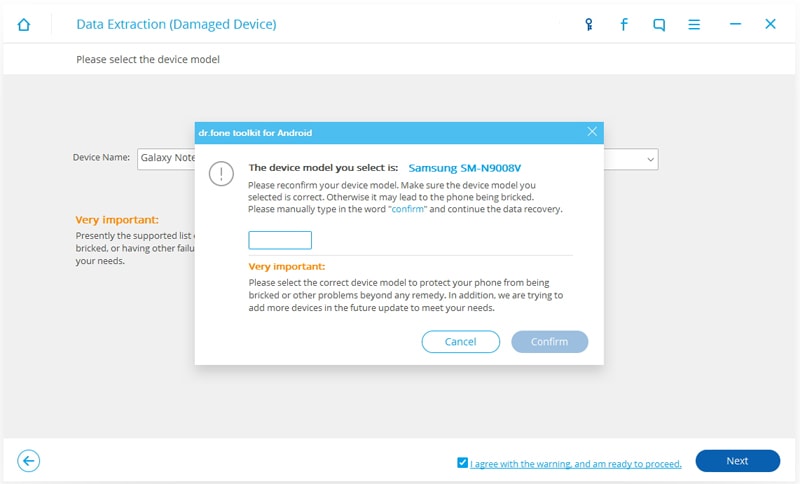
6. اتبع التعليمات التي تظهر على الشاشة لوضع هاتفك في وضع التنزيل لإكمال استعادة بيانات الشاشة المكسورة Samsung S5. للقيام بذلك ، قم أولاً بإيقاف تشغيل جهازك. بعد ذلك ، اضغط مع الاستمرار على زر Home و Power و Volume down في نفس الوقت. عندما يهتز هاتفك ، اترك المفاتيح واضغط على زر رفع الصوت للدخول إلى وضع التنزيل.

7. بمجرد أن يدخل هاتفك في وضع التنزيل ، سيبدأ DrFoneTool في تحليل هاتفك وتنزيل جميع حزم الاسترداد الأساسية. امنحها بعض الوقت حيث سيقوم التطبيق بتنفيذ جميع الخطوات اللازمة لأداء استعادة بيانات شاشة Galaxy S5 المكسورة.
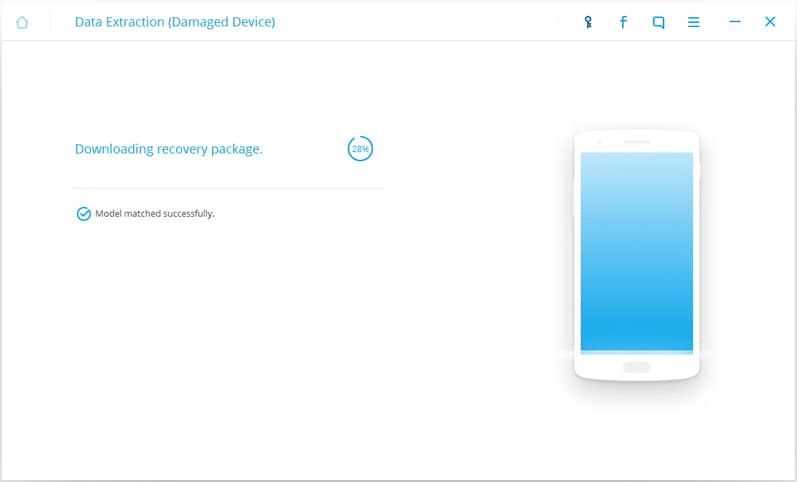
8. بعد فترة ، ستوفر الواجهة عرضًا منفصلًا لجميع ملفات البيانات التي يمكن استردادها. ما عليك سوى تحديد الملفات التي ترغب في استردادها والنقر فوق الزر ‘استرداد’ لإجراء استعادة البيانات Samsung Galaxy S6.
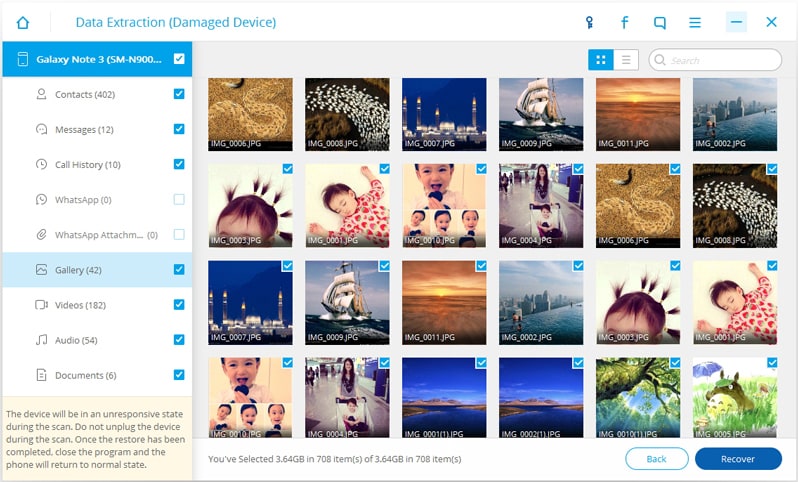
رائعة! أنت الآن قادر على إكمال استعادة بيانات الشاشة المكسورة في Galaxy S5 باستخدام Android Data Extraction.
الجزء 2: استرداد البيانات من Samsung S5 / S6 / S4 / S3 / مع شاشة مكسورة من الكمبيوتر
كما تعلم بالفعل أن الشاشة المكسورة لا تفسد ملفات البيانات الخاصة بك (مثل الصور ومقاطع الفيديو والصور والمزيد). لذلك ، إذا كنت قادرًا على إلغاء قفل شاشة هاتفك عن بُعد وتوصيله بجهاز الكمبيوتر الخاص بك ، فيمكنك استرداد هذه الملفات يدويًا. قد لا يوفر نتائج شاملة بقدر ما يمكن أن تقدمه ميزة استخراج بيانات Android ، ولكنها تعمل كخيار رائع لأداء استعادة بيانات الشاشة المكسورة Samsung S5.
سنستفيد من خدمة Find My Phone من Samsung لإلغاء قفل جهازك عن بُعد. قبل المتابعة ، يجب أن تعرف أن هذه الطريقة لن تعمل إلا إذا كان لديك بالفعل حساب Samsung على جهازك. ما عليك سوى اتباع هذه الخطوات إذا كنت ترغب في استرداد البيانات من هاتف Samsung الخاص بك أثناء توصيله بنظامك.
1. ابدأ بتسجيل الدخول إلى خدمة Find My Phone من Samsung بشكل صحيح هنا. استخدام نفس بيانات الاعتماد التي يرتبط بها هاتفك.
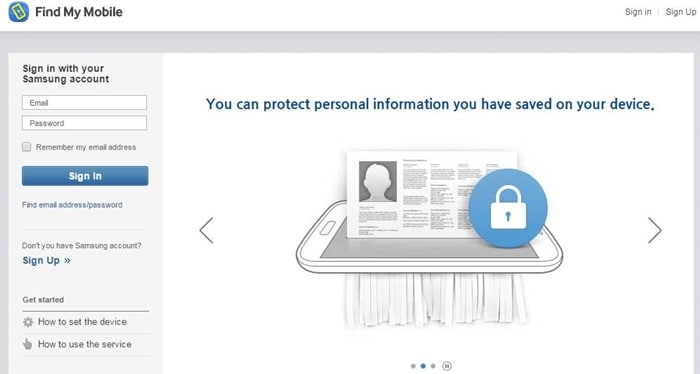
2. بعد ذلك ، ستتمكن من رؤية أنواع مختلفة من الإجراءات التي يمكنك تنفيذها على جهازك. من بين جميع الإجراءات المقدمة التي يمكنك تنفيذها ، انقر فوق ‘فتح هاتفك عن بُعد’ أو ‘فتح الشاشة عن بُعد’. لتأكيد ذلك ، انقر فوق الزر ‘فتح’ مرة أخرى.
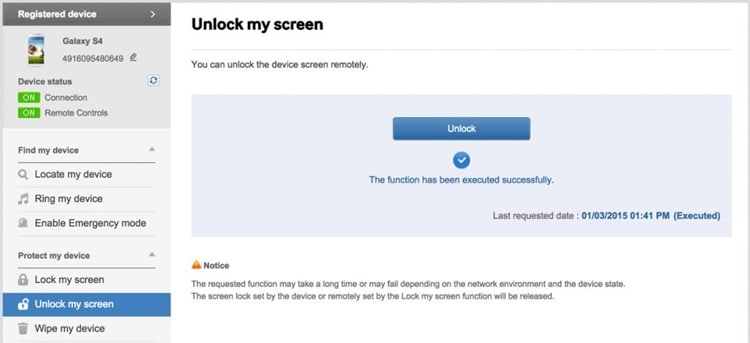
3. في غضون ثوانٍ قليلة ، سيؤدي هذا إلى إلغاء قفل شاشة هاتفك تلقائيًا عن بُعد. الآن ، فقط قم بتوصيل هاتفك بنظامك.
4. بعد الاتصال ، يمكنك رؤية محرك أقراص مختلف على ‘جهاز الكمبيوتر’ لهاتفك. ما عليك سوى الوصول إلى ذاكرة هاتفك (أو بطاقة SD) واسترداد جميع المعلومات الأساسية يدويًا منها.
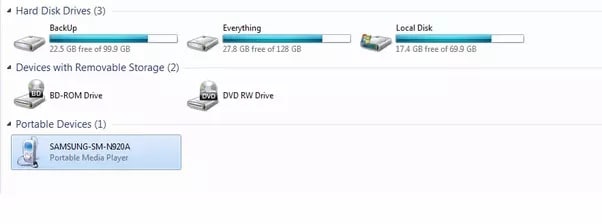
هذا هو! بعد تنفيذ كل هذه الخطوات ، ستتمكن من إجراء استعادة بيانات شاشة Galaxy S5 المكسورة دون الكثير من المتاعب. على الرغم من أن هذه العملية قد تستغرق وقتًا طويلاً بطبيعتها ، إلا أنه يمكنك تنفيذها لاسترداد معلومات انتقائية فقط من هاتفك.
الآن عندما تعرف طريقتين مختلفتين لأداء استعادة بيانات الشاشة المكسورة Samsung S5 ، يمكنك دائمًا الحصول على بياناتك حتى من جهاز Samsung تالف. يمكنك إما الذهاب إلى طريقة يدوية (الخيار الثاني) أو اختيار استخراج بيانات Android إذا كنت ترغب في توفير وقتك والحصول على نتائج مثمرة. اختر البديل المفضل ولا تتردد في التواصل معنا إذا واجهت أي انتكاسات من أجل القيام باستعادة بيانات الشاشة المكسورة في Galaxy S5.
أحدث المقالات

